Cách tách âm thanh ra khỏi video trực tuyến nhanh chóng
Đăng lúc
22:15 12.04.2024
Trong nhiều trường hợp, bạn muốn tách âm thanh khi làm video để chèn nhạc hoặc bản ghi âm khác. Nếu bạn chưa biết làm thế nào thì cùng theo dõi ngay cách tách âm thanh ra khỏi video trực tuyến cực kỳ đơn giản. Cùng xem nhé!
Tại sao cần tách âm thanh khỏi video online?
Khi làm video, có nhiều lý do để bạn muốn tách video và âm thanh ra khỏi nhau. Trong đó phổ biến có thể kể đến như:
- Muốn cải thiện chất lượng âm thanh bằng cách tăng giảm âm lượng, giảm tiếng ồn, thêm hiệu ứng, hay chèn nhạc nền vào video,...
- Tách âm thanh nhằm dịch nội dung, sau đó ghép chúng đồng bộ để tạo nên video có phụ đề tiếng Việt.
- Lấy âm thanh từ video để lồng vào các video khác hay sử dụng cho video mới.
- Cắt âm thanh từ video để làm các ấn phẩm như Podcast đăng trên nhiều nền tảng khác nhau.
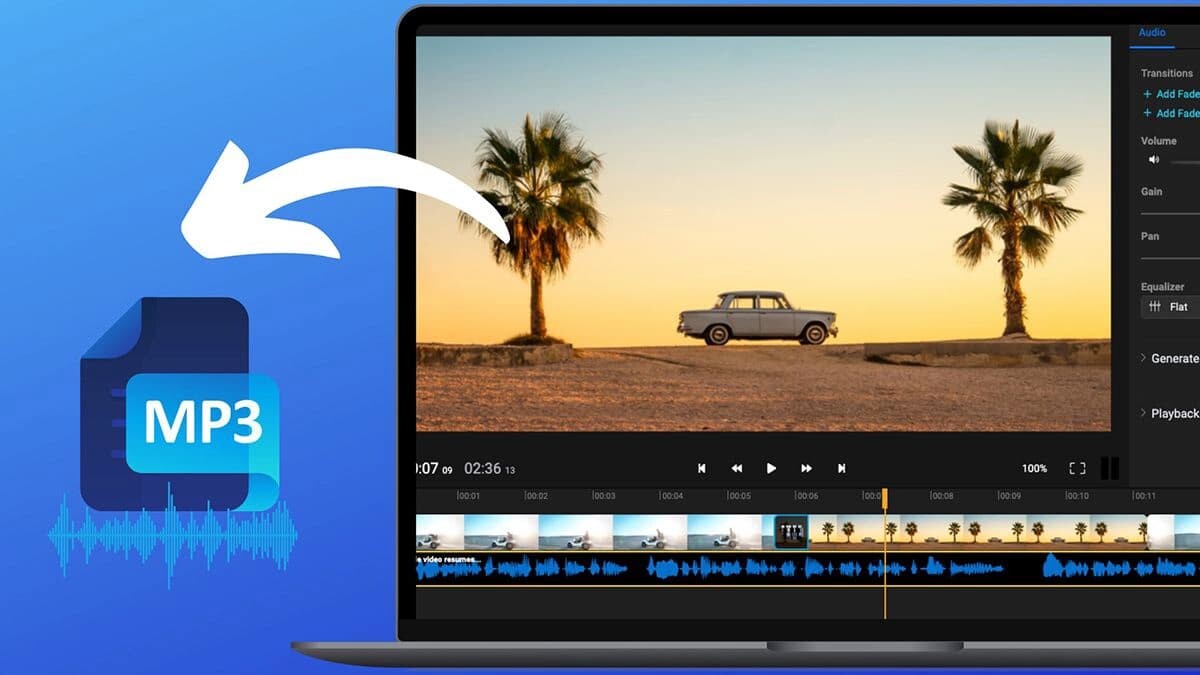
Bên cạnh đó, ngoài việc xử lý phần âm thanh tốt, bạn cũng cần chú ý tới các yếu tố khác để có một video thu hút. Nhưng điều đó không hề đơn giản bởi đôi khi bạn sẽ bí ý tưởng mới, bế tắc trong quá trình viết kịch bản, hình ảnh, video không chất lượng hay kỹ năng dựng video chưa thực sự tốt,...
Cách tách âm thanh ra khỏi video bằng Video Converter
Video Converter là công cụ mà bạn có thể sử dụng để chuyển đổi video online phổ biến với nhiều người dùng.
Với các tính năng hữu ích như thay đổi đỉnh dạng, độ phân giải, kích cỡ video ngay trong trình duyệt, công cụ này cho phép người dùng sử dụng 300 định dạng video khác nhau và tệp tin tải lên tối đa lên tới 2GB. Cùng xem cách trích xuất âm thanh từ video bằng công cụ nhé:
Bước 1: Mở trang web Video Converter trên trình duyệt của bạn.
Bước 2: Tải tệp video chứa âm thanh muốn tắt lên website bằng cách nhấn Mở tập tin hoặc thêm video từ các nguồn Google Drive, Dropbox hoặc URL (link video).
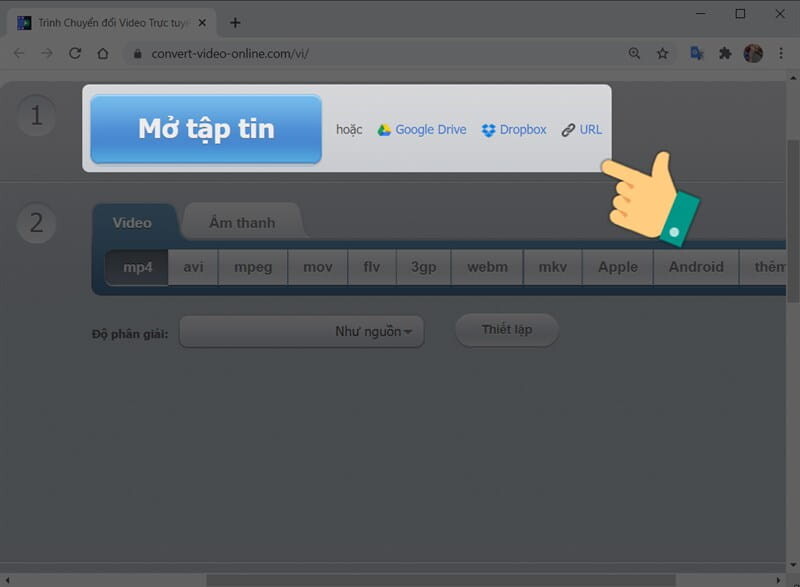
Bước 3: Chọn video muốn trích xuất âm thanh từ thư mục trên máy tính và nhấn Open.
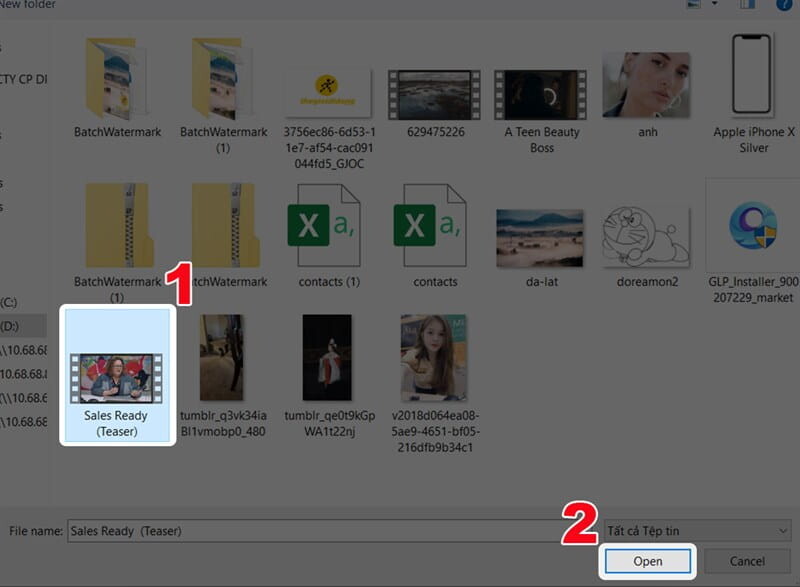
Bước 4: Trong mục video, chọn định dạng video muốn xuất (MP4) > nhấn Thiết lập.
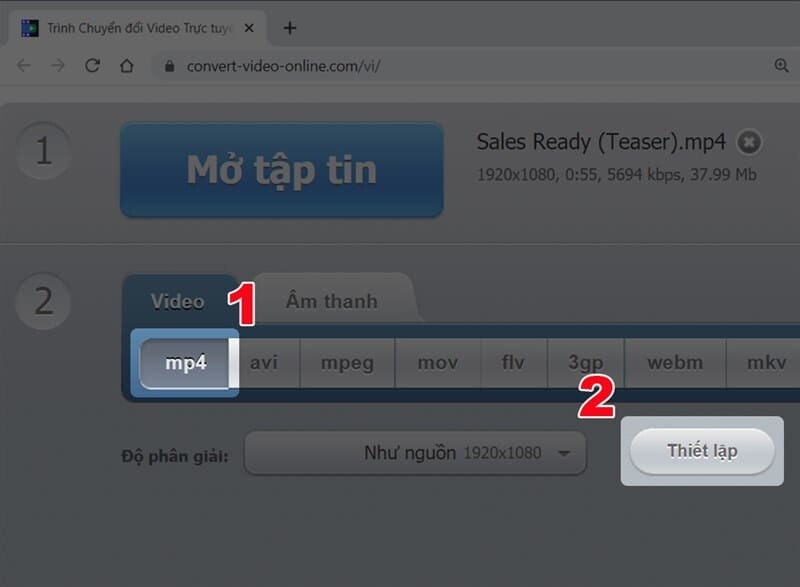
Bước 5: Trong cài đặt Thiết lập của video, hãy tích vào ô Không có âm thanh. Đồng thời tại bước này, bạn có thể giảm dung lượng video trong mục Kích cỡ ước lượng của tập tin đầu ra để tải xuống nhẹ hơn.
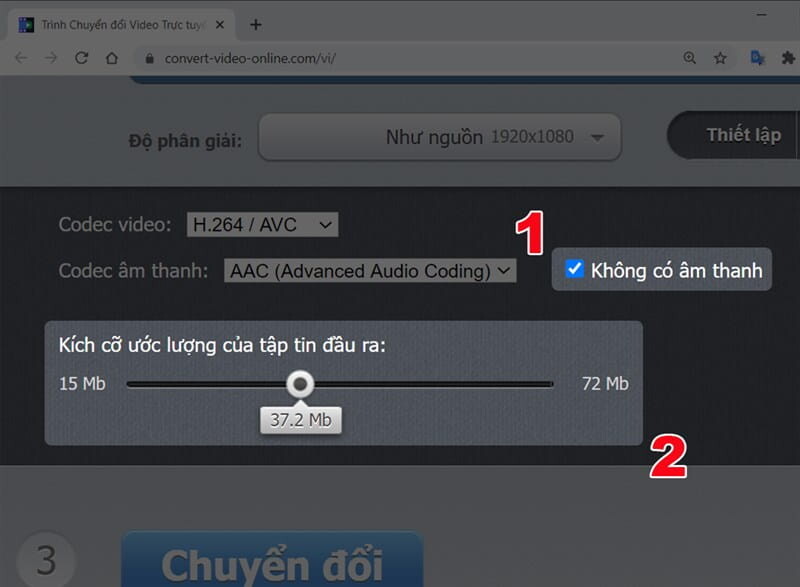
Bước 6: Click chọn Chuyển đổi để tiến hành quá trình xóa âm thanh trong video. Hãy chờ một lát để trang web xử lý yêu cầu cho bạn.
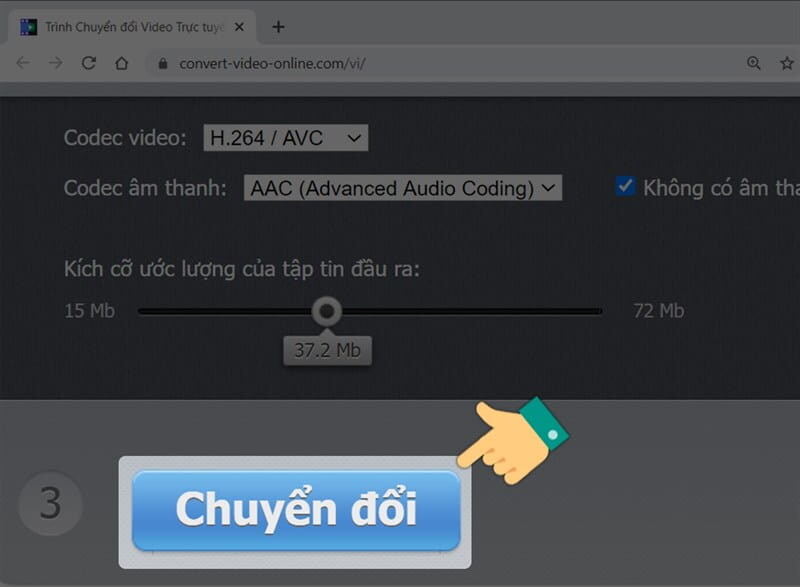
Bước 7: Sau khi hoàn tất quá trình chuyển đổi, nhấn Tải về hoặc lưu trữ video vào Google Drive hoặc Dropbox. Giờ thì hãy mở thư mục mà bạn lưu video về để kiểm tra ngay nhé!
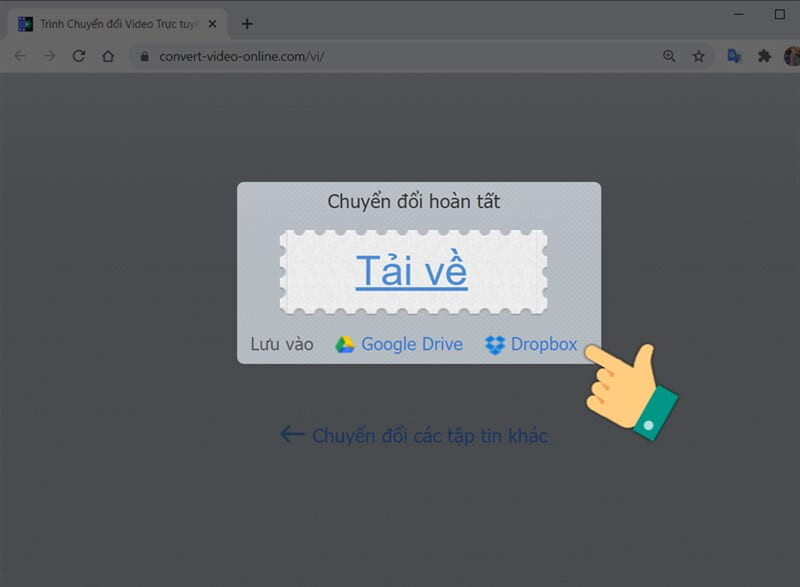
Kết luận
Trên đây là hướng dẫn cách tách âm thanh ra khỏi video đơn giản nhanh chóng bằng công cụ trực tuyến. Ngoài cách này ra thì còn nhiều cách khác, chẳng hạn như sử dụng các công cụ quay dựng video trên máy tính hoặc app chỉnh sửa video trên điện thoại. Chúc bạn thực hiện thành công!
- Tòa nhà The GoldenPalm, 21 Lê Văn Lương, Phường Nhân Chính, Thanh Xuân, Hà Nội.
- 098 909 5293
- hotrotudaotao@gmail.com
- DINH FAMILY lIBRARY
- YouTube

























